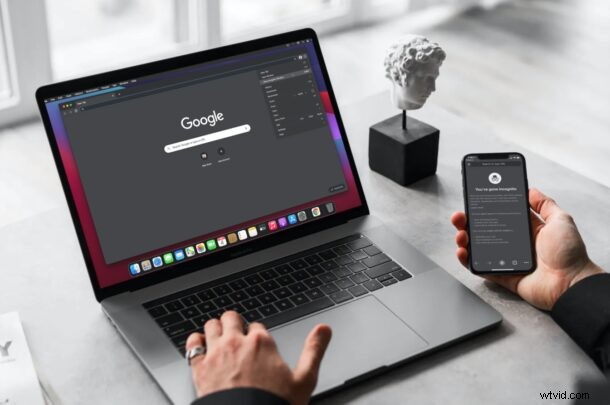
Szukasz sposobu na przeglądanie sieci bez konieczności usuwania od czasu do czasu historii przeglądania? Jeśli tak, możesz być zainteresowany skorzystaniem z funkcji przeglądarki zorientowanej na prywatność o nazwie tryb incognito, która jest dostępna w Google Chrome. Jest dostępny na wszystkich platformach, w tym na iPhonie, iPadzie i Macu, i jest łatwy w użyciu.
Google Chrome to najpopularniejsza przeglądarka internetowa, która jest nawet preferowana przez niektórych użytkowników iOS, iPadOS i macOS od Safari, która jest wstępnie zainstalowana na urządzeniach Apple. Niezależnie od tego, czy jesteś jednym z tych użytkowników, czy osobą, która niedawno przeszła na Chrome, tryb incognito może być jedną z tych funkcji, z których często chcesz korzystać. Gdy wejdziesz w tryb incognito, wszystko, co wpiszesz w adresie URL, nie zostanie zapisane w Twojej historii. Pliki cookie i inne dane zbierane podczas odwiedzania witryn internetowych również nie są przechowywane przez Chrome. Miłośnicy prywatności mogą często korzystać z tej funkcji.
Jak korzystać z trybu incognito w Google Chrome na iPhone'a i iPada
Zaczniemy od wersji Chrome na iOS/iPadOS. Jeśli jesteś użytkownikiem macOS, możesz pominąć tę sekcję i przewinąć dalej poniżej. Ta funkcja istnieje od zawsze, więc nie ma znaczenia, którą wersję Chrome zainstalowałeś. Rzućmy okiem na to, co musisz zrobić:
- Uruchom aplikację Chrome na iPhonie lub iPadzie i dotknij ikony z trzema kropkami znajdującej się w prawym dolnym rogu ekranu.
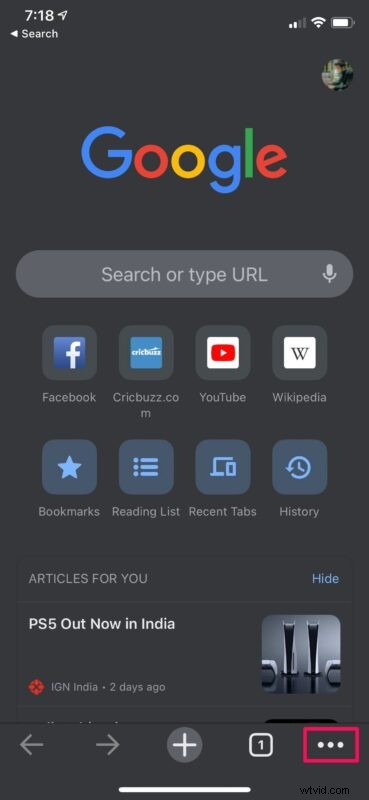
- Dzięki temu uzyskasz dostęp do opcji Chrome. Tutaj dotknij „Nowa karta incognito”, jak pokazano poniżej.
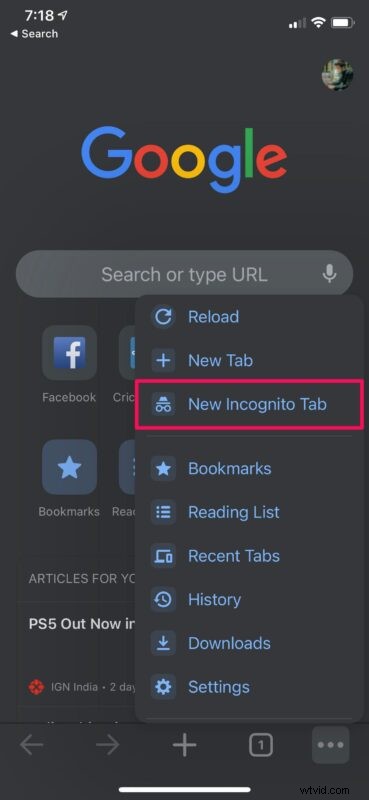
- W Chrome otworzy się nowa karta i zobaczysz krótki opis tej funkcji.
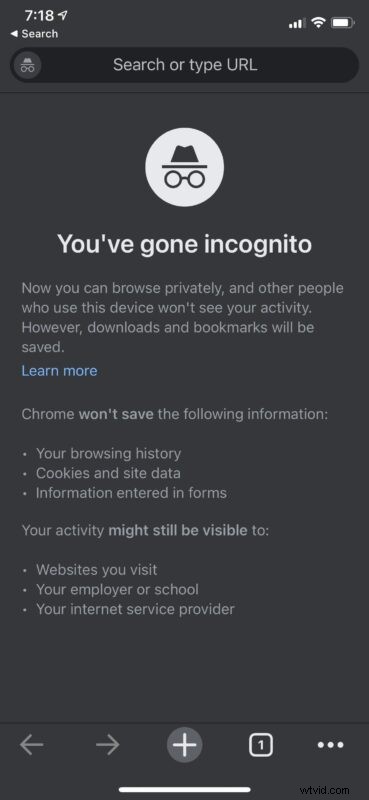
W tym momencie możesz normalnie przeglądać internet, nie martwiąc się o zapisanie danych wyszukiwania. Upewnij się jednak, że nie przełączasz się na inną kartę. Karty incognito wyświetlają ikonę incognito zamiast logo Google obok paska wyszukiwania lub adresu.
Jak korzystać z trybu incognito w Google Chrome na Macu
Kroki umożliwiające dostęp do trybu incognito i korzystanie z niego są równie łatwe na urządzeniach z systemem macOS. Więc bez zbędnych ceregieli zacznijmy:
- Otwórz Google Chrome na Macu i kliknij ikonę z trzema kropkami obok ikony profilu, jak pokazano na zrzucie ekranu poniżej.
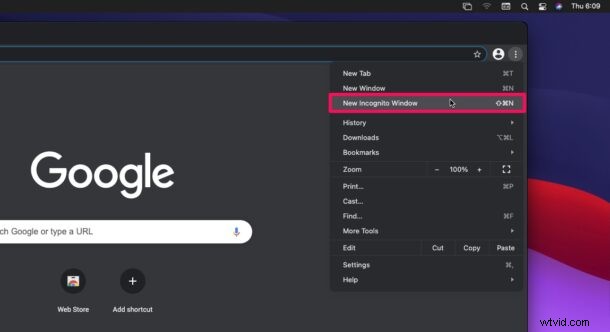
- Teraz wybierz „Nowe okno incognito” z menu rozwijanego. Spowoduje to uruchomienie nowego okna Google Chrome, którego można używać do przeglądania prywatnego.
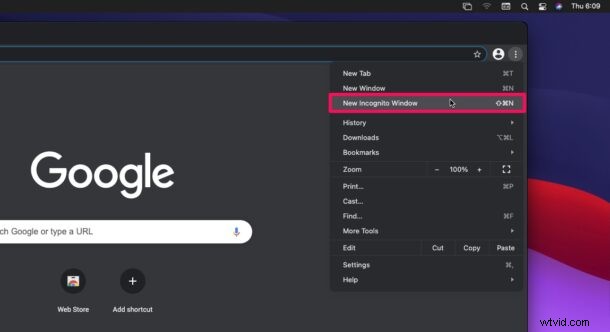
- Alternatywnie możesz uruchomić nowe okno incognito z paska menu, klikając Plik -> Nowe okno incognito. Możesz też użyć skrótu klawiaturowego Command + Shift + N.
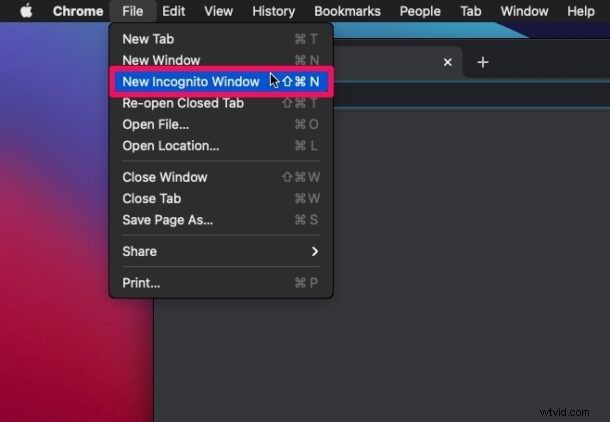
Proszę bardzo. Teraz wiesz, jak korzystać z trybu incognito Chrome na urządzeniach z iOS i macOS.
Warto zauważyć, że tryb incognito nie ukrywa całkowicie Twojej aktywności związanej z przeglądaniem, tak jak zrobiłby to VPN. Twoja aktywność może być nadal widoczna dla odwiedzanych witryn internetowych, wszystkiego, co śledzi adres IP lub adres MAC, a także Twojego dostawcę usług internetowych. Ponadto, jeśli korzystasz z internetu w pracy lub szkole, korzystając z ich sieci, administratorzy systemu nadal będą mogli śledzić Twoją aktywność.
Nie musisz czuć się pominięty, jeśli korzystasz z Safari do przeglądania Internetu na iPhonie, iPadzie lub Macu. Ta funkcja jest również dostępna w Safari, z wyjątkiem tego, że Apple nazywa ją trybem przeglądania prywatnego. Można do niego uzyskać dostęp w podobny sposób i w zasadzie robi dokładnie to samo. Dowiedz się więcej o korzystaniu z przeglądania prywatnego w Safari na iPhonie i iPadzie. Zanim zapytasz, użytkownicy komputerów Mac również mogą uzyskać dostęp do przeglądania prywatnego, a w razie potrzeby nawet otwierać linki w nowym oknie przeglądania prywatnego.
Teraz powinieneś znać tryb incognito w Chrome, niezależnie od tego, z jakiego urządzenia korzystasz. Czy jest to funkcja, z której regularnie korzystasz? Co sądzisz o trybie przeglądania prywatnego Safari? Podziel się swoimi przemyśleniami i doświadczeniami w komentarzach.
